
最終更新日:2022年5月30日

iPhoneの便利な設定、使いこなせてますか?今回は、iPhoneが便利になるオススメの設定を5つ紹介します!この5つの設定を行えばiPhoneがさらに快適になるはず。スマホ初心者の方、iPhoneに買い替えたばかりの方は必見です!
バッテリーを長持ちさせる設定

iPhoneは非常に便利で、つい色々な機能・アプリを使ってしまいますよね。
日常的に使用していても、バッテリーの持ちは気になるところ。
そこでオススメしたいのが、バッテリーの劣化を防ぐ設定。
バッテリーの劣化を防ぐことで、バッテリーが長持ちする効果が期待できます。
【方法】
①「設定」を開く
②「バッテリー」を選ぶ
③「バッテリーの状態」を選ぶ
④一番下の「バッテリー充電の最適化」をONにする(緑になればON)
この設定は、iPhoneが充電100%になるまでの時間を自動調整してくれるもの。
充電100%の状態で充電し続けると、バッテリーに負荷がかかり劣化に繋がります。
iPhoneが使用開始までの時間を逆算し、充電100%に到達するまでの時間を調整してくれる非常に便利な設定です。
FaceIDの便利な設定
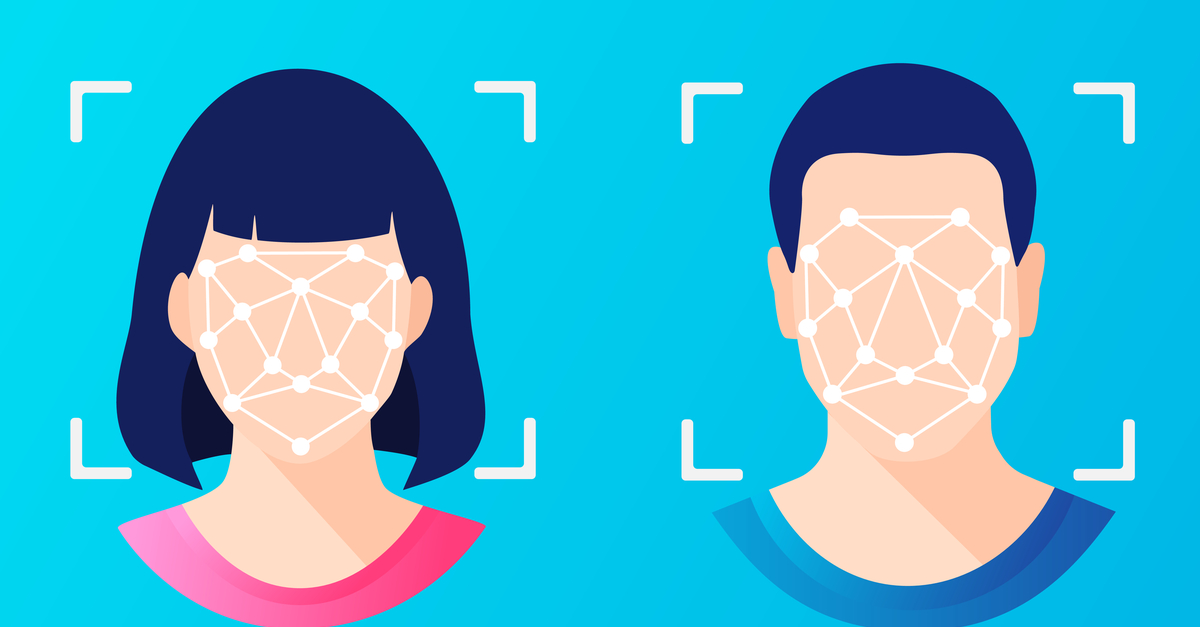
FaceIDを設定すると、ロック解除や決済などが一瞬で行えて非常に便利ですよね。
FaceIDの設定にプラスしておくと便利なのが【マスクをした状態でも顔認証】できる設定です。
【やり方】
①設定を開く
②「FaceIDとパスコード」を開く(「一般」の下の方にあります)
③「マスク着用時FaceID」をONにする
④iPhoneの指示に従って顔を登録
これでマスクをつけた状態でもFaceIDが使用でき、マスクを取る手間が省けて便利です。
また、セキュリティを強化するために合わせて設定しておきたいのが【注視】の設定です。
画面にしっかり視線を送らないとロック解除ができないようにする設定で、これにより意図しない解除を防ぐことができます。
【やり方】
①設定を開く
②「FaceIDとパスコード」を開く
③「FaceIDを使用するには注意が必要」をONにする
Wi-Fiのオンオフ設定
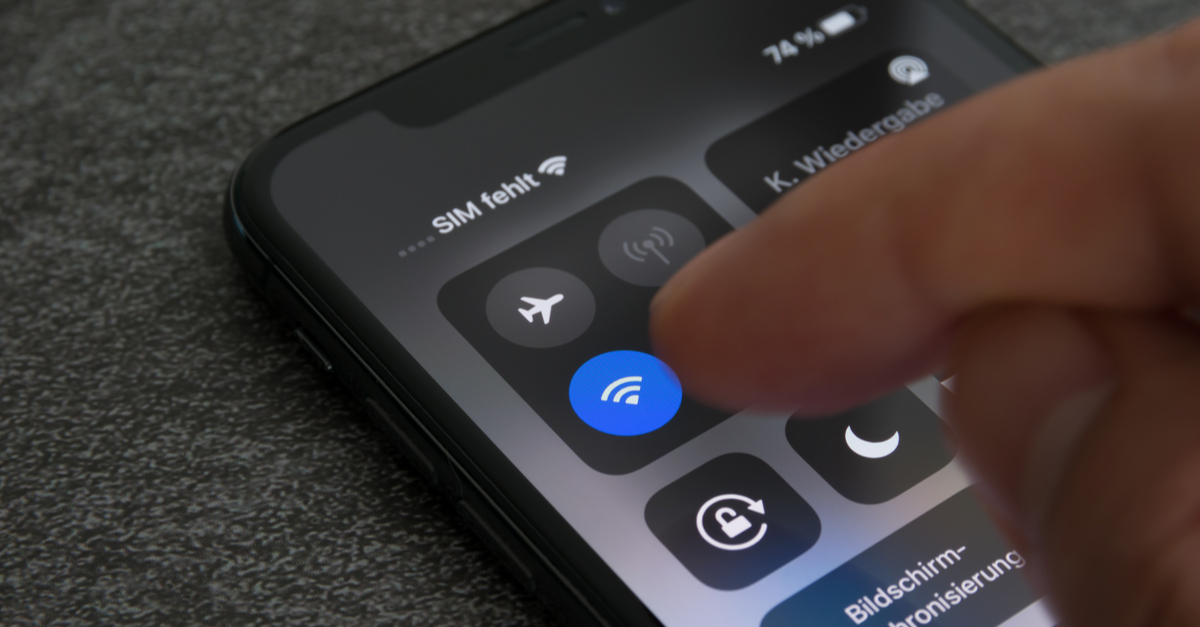
自宅や会社など、日頃よく使うWi-Fiが自動的に接続されるのは非常に便利ですよね。
しかし、動作が重くなるフリーWi-Fiや全く関係のないWiFiに接続されると「めんどくさいな」と感じることもあるはず。
そこでおすすめしたいのが、【Wi-Fiのオンオフ設定】です。
これにより「家に帰ってきたらWi-FiをON・家から出たらOFF」という設定がなされ、知らないWi-Fiへの接続を防ぐことができます。
【やり方】
①アプリの「ショートカット」を開く
(見つけられない場合は、ホーム画面を左にスライドすると画面上に『検索』が出てくるので検索欄に「ショートカット」と入力してください)
②画面下にある時計アイコンの「オートメーション」を選択する
③青いボタンの「個人用オートメーションを作成」を選択する
④「到着」を選択し「場所」を選択する
⑤「現在地」もしくは「自宅の住所」を入力し、右上「完了」を押す
⑥チェックが「任意の時間」になっていたら、右上の「次へ」を押す
⑦「アクションを追加」を選択する
⑧画面上の検索欄に「Wi-Fi」と入力し「Wi-Fiを設定」を選択する
⑨画面上に「Wi-Fiをオンにする」が表示されていることを確認し、右上の「次へ」を選択する
⑩「自分が【設定した住所】に到着したとき」と表示されていればOK
(※同様な方法で「出発」の設定も行う)
この設定で急に動作が重くなる、動画視聴が止まるなど、ストレスを減らせるはず。
ただし自動的にWi-Fiへ接続されない分、外出時と帰宅時にiPhoneからWi-Fi接続への通知がくるようになるため、忘れずに「実行」を行いましょう。
新機能!ウィジェットの設定

ヴィジェットとは、iOS14以降からの新しい機能。
お気に入りのアプリをホーム画面上で大きく表示させる設定で、わざわざアプリを開かずとも最新情報を確認できる機能です。
【やり方】
①ホーム画面上にあるアプリを長押しする(アプリは何でもOK)②アプリが震えるような描写になったら、画面左上の「+」を選択する
③ヴィジェットに入れたいアプリを選択し、好みのサイズを選択する
(アプリによってはウィジェットに対応していない場合もあります)
アプリを開かず最新情報が目に飛び込んでくるので、非常に便利です。
天気予報やリマインダー、株価や電車の遅延情報などを設定しておくと役立ちますよ。
「コントロールセンター」のカスタム設定
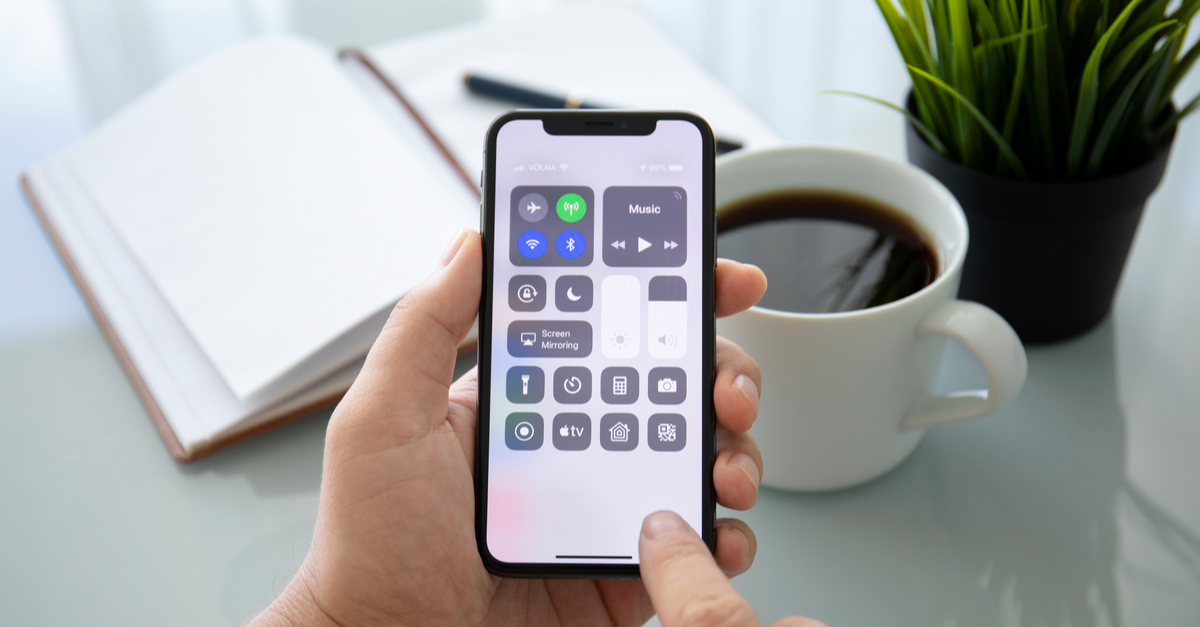
「コントロールセンター」のカスタマイズは非常に便利な設定のひとつ。
コントロールセンターとは、よく使う機能へすぐにアクセスできる場所のこと。
iPhoneSE、iPhone8の場合は画面下を上にスワイプ、それ以外の機種は画面右上から左下にスワイプすると表示されます。
共有してWi-FiのONOFFや画面の明るさなどの調整などを行えますが、他に自分が必要だと思う機能をカスタマイズできるようになっています。
【やり方】
①「設定」を開く②「コントロールセンター」を開く
③「コントロールを追加」から好みの機能を追加していく
④逆に不要なものはマイナスすると除外される
(いつでも追加可能)
日常生活でよく使う、計算機やメモ、アラーム、カメラなどをカスタマイズしておくと必要な時にぱっと起動できて便利です。
特に、急に必要になる「コードスキャナ」と「カメラ」はカスタマイズしておくことをおすすめします!
自分好みのiPhoneに設定しよう
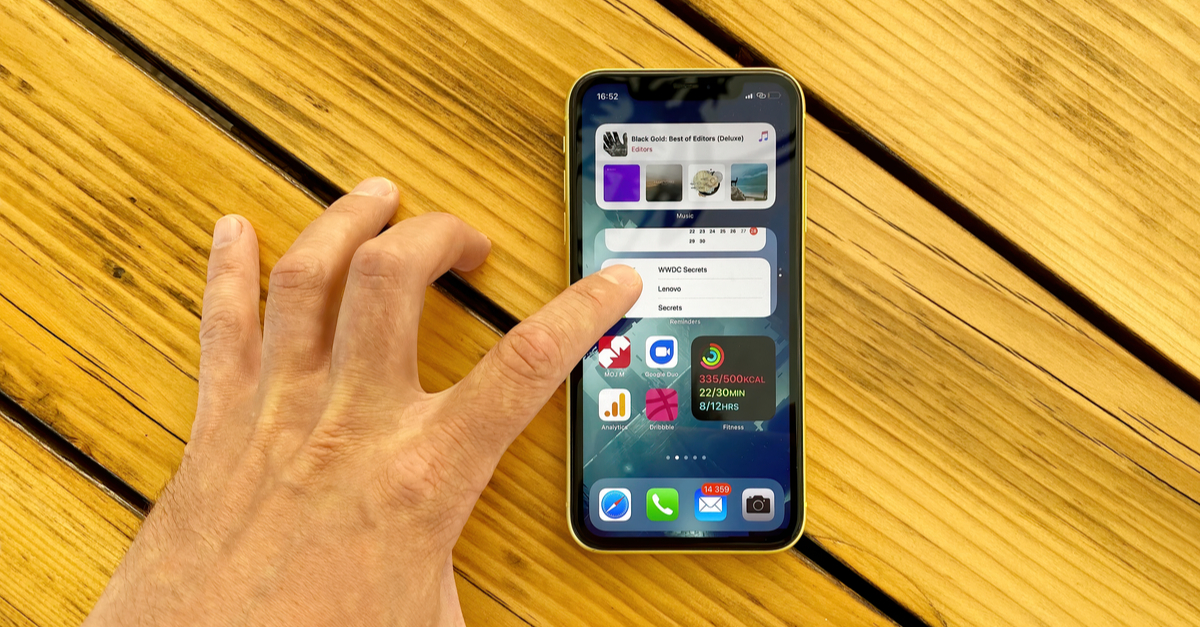
iPhoneには暮らしを快適にする機能や設定がたくさんあります。
「ここもっとこうだったらいいのにな〜」と思っていることも、実はiPhoneの設定ひとつであっという間に解決できることかもしれません。
気になることがあればどんどん調べて、ぜひ自分好みのiPhoneを完成させてくださいね。
